Als je iPhone problemen heeft, vastloopt, vol geheugen zit of gewist moet worden voor een upgrade, is een fabrieksreset een goede oplossing. Bekijk hieronder hoe je je iPhone kunt resetten!
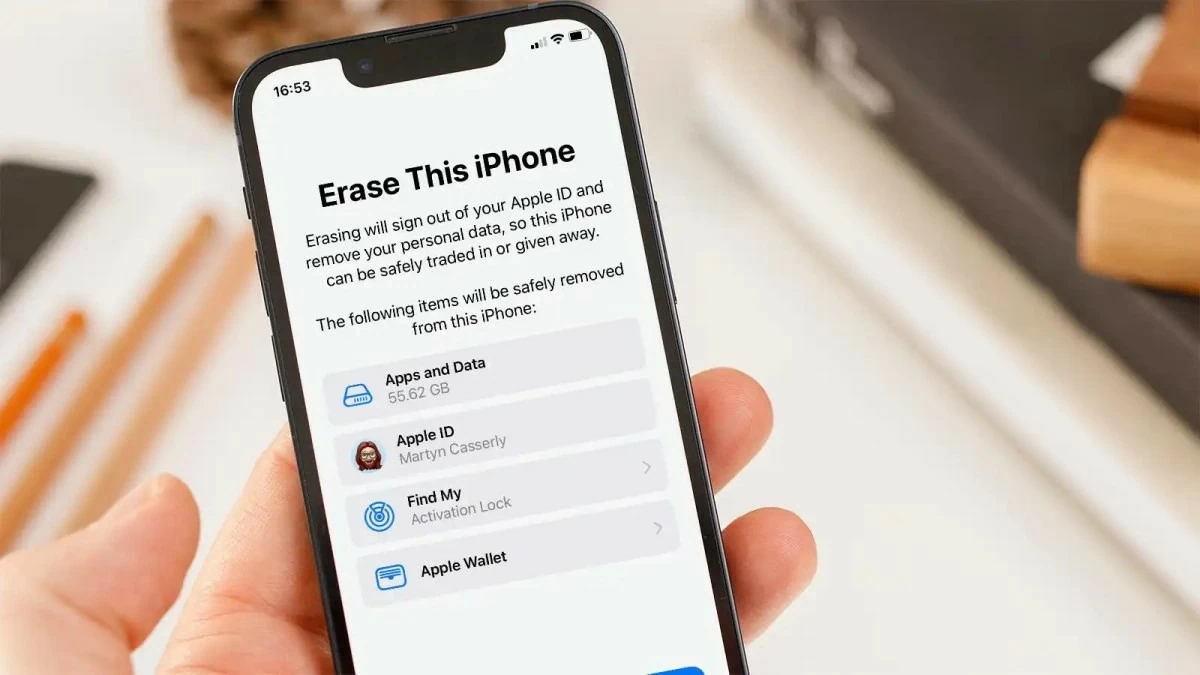 |
Als je iPhone vaak veel fouten vertoont, zoals vastlopen, geheugenoverbelasting (vooral bij oudere iPhone-modellen) of als je gegevens wilt wissen om te upgraden naar een nieuwe iPhone, is het terugzetten naar de fabrieksinstellingen een effectieve oplossing. Hieronder vind je instructies voor het snel en effectief resetten van je iPhone.
Instructies voor het herstellen van de fabrieksinstellingen, iPhone resetten op de telefoon
Het direct op de telefoon resetten van de iPhone is de populairste methode, omdat het handig en snel is. Hieronder vindt u de stappen om de iPhone direct op het apparaat te resetten:
Stap 1: Open eerst de app Instellingen op uw iPhone.
Stap 2: Scroll naar beneden en selecteer Algemene instellingen.
Stap 3: Selecteer 'iPhone overzetten of resetten' en vervolgens 'Alles wissen en resetten'. Als u een wachtwoord hebt ingesteld, vraagt het systeem u om dit in te voeren.
Let op: Wanneer u 'Alles wissen en resetten' selecteert, wist het systeem alle gegevens en instellingen op het apparaat. Na deze bewerking kunt u de verwijderde gegevens niet meer herstellen.
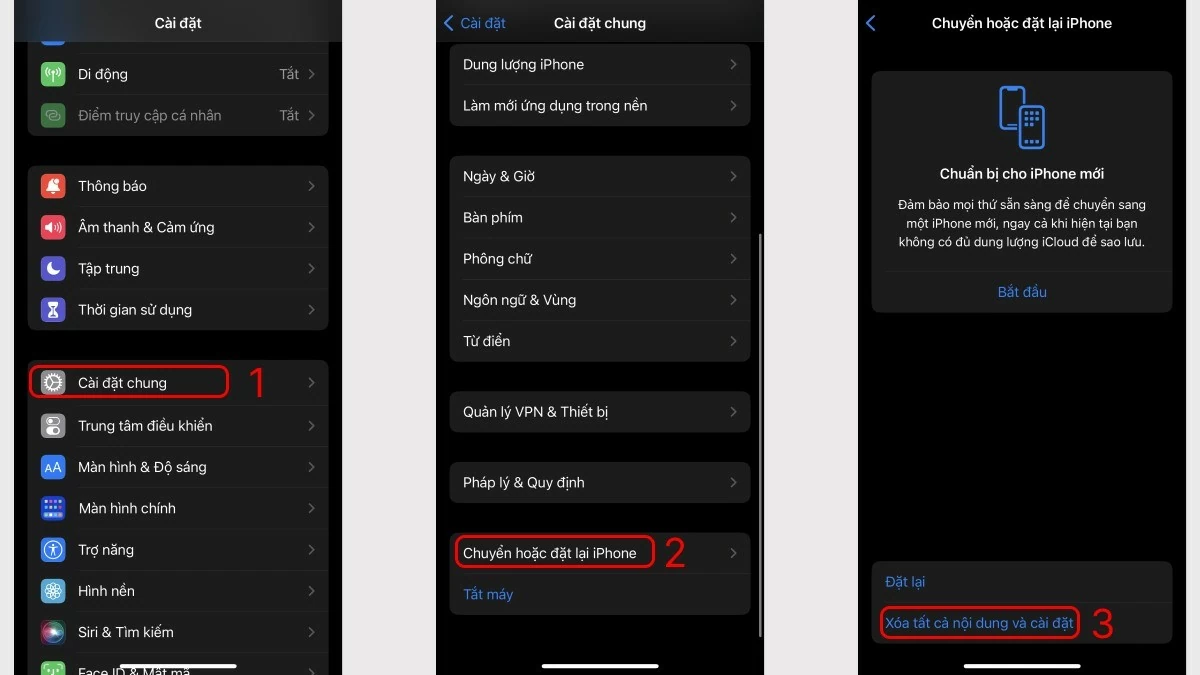 |
Instructies voor het herstellen van de fabrieksinstellingen, iPhone resetten op computer
Naast het rechtstreeks op je telefoon resetten van je iPhone, kun je dit ook doen met iTunes-software op je computer. iTunes ondersteunt zowel macOS als Windows.
Als iTunes niet op je computer is geïnstalleerd, ga dan naar https://www.apple.com/itunes/ om het te downloaden. Hier zijn de stappen om de fabrieksinstellingen te herstellen met de iTunes-applicatie:
Stap 1: Sluit je iPhone aan op je computer of laptop met een Lightning-kabel. Afhankelijk van de aansluitpoort van je computer kun je kiezen voor een Type C-Lightning- of USB-Lightning-kabel.
Stap 2: Nadat de verbinding succesvol is gemaakt, opent u de iTunes-applicatie en selecteert u 'iPhone herstellen' in de rechterhoek van het scherm.
Stap 3: Er verschijnt een dialoogvenster. Selecteer 'Herstellen en bijwerken'.
Stap 4: Selecteer "Doorgaan" om het informatiegedeelte over te slaan en klik vervolgens op "Akkoord".
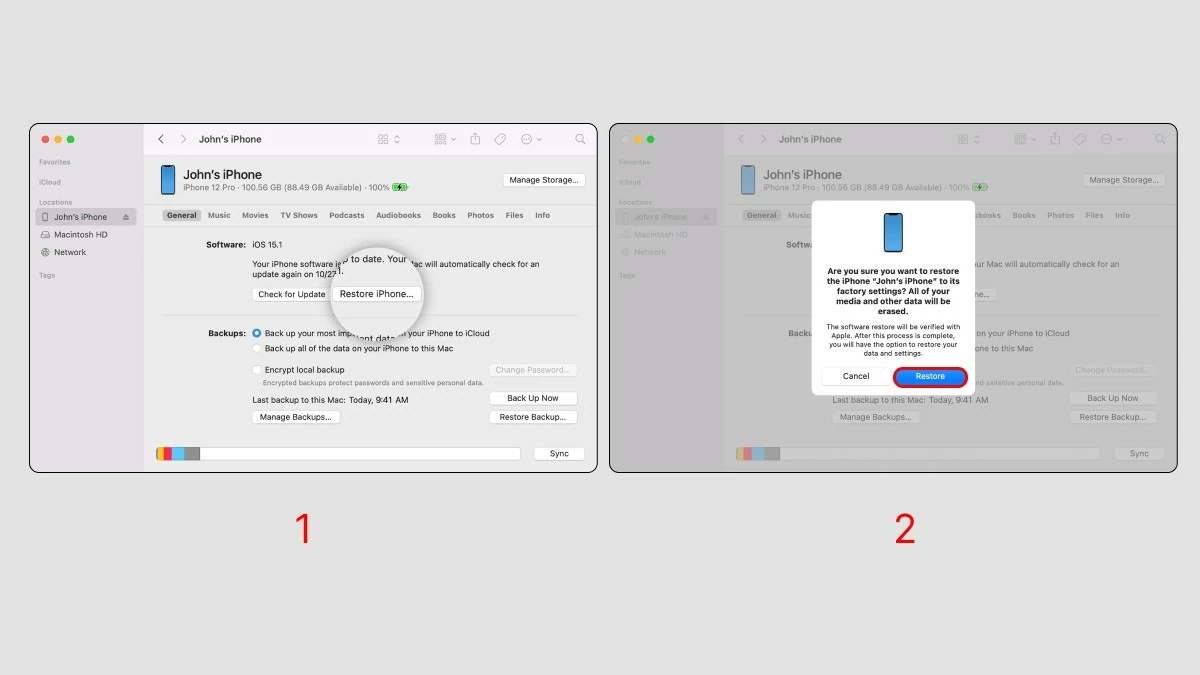 |
Dit artikel introduceert de functies voor het terugzetten van de fabrieksinstellingen van de iPhone, laat zien hoe je snel kunt resetten en beantwoordt enkele veelgestelde vragen. Als je je iPhone moet resetten, probeer het dan nu voor maximale efficiëntie. Vergeet niet deze informatie te delen met je vrienden en familie die een iPhone gebruiken, zodat iedereen begrijpt hoe je de fabrieksinstellingen kunt resetten en herstellen!
Bron: https://baoquocte.vn/cach-reset-va-khoi-phuc-cai-dat-goc-cho-iphone-284838.html


![[Foto] Leerlingen van de basisschool Binh Minh genieten van het vollemaanfestival en beleven de vreugde van hun kindertijd](https://vphoto.vietnam.vn/thumb/1200x675/vietnam/resource/IMAGE/2025/10/3/8cf8abef22fe4471be400a818912cb85)




![[Foto] Premier Pham Minh Chinh leidt vergadering om de gevolgen van storm nr. 10 te bespreken](https://vphoto.vietnam.vn/thumb/1200x675/vietnam/resource/IMAGE/2025/10/3/544f420dcc844463898fcbef46247d16)































































































Reactie (0)